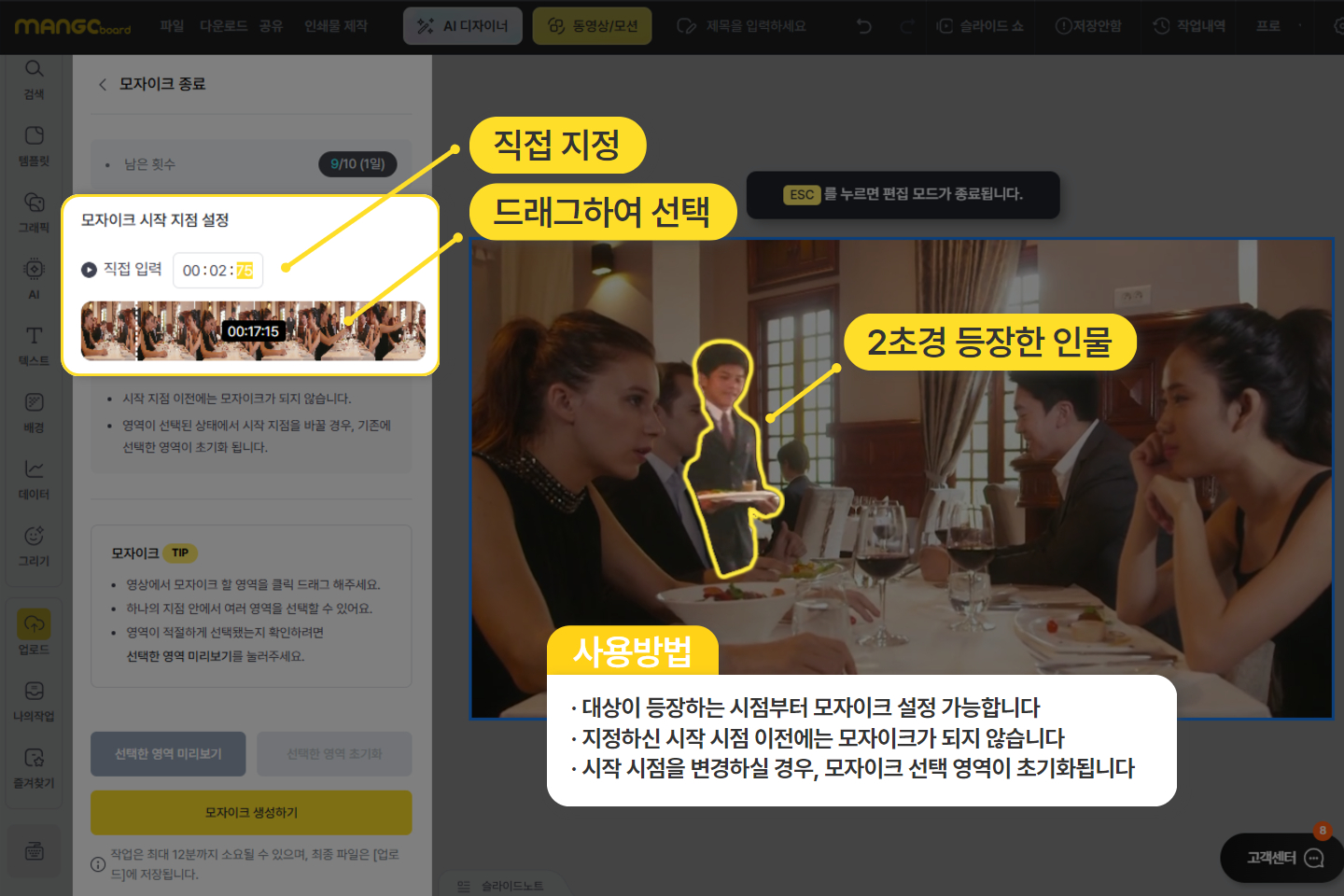- 망고보드란?
- 템플릿 사용/사이즈 변경
- 이미지·템플릿 찾기
- 즐겨찾기
- 작업저장/폴더관리/다운로드/공유
- 요소설정,순서정렬,링크
-
사진
- 멀티 프레임
- 사진 화질 개선 - AI 기능
- AI영역 확장 - 이미지를 확장하기
- AI 지우개 - 사진 속 사람/사물 지우기
- AI 개체 분리
- AI로 얼굴 교체하기
- AI 개체교체
- 사진 자르기(Crop), 이미지 조정
- 프레임
- 사진 보정
- 사진 가장자리 흐리게 하기
- 그림자 넣기 (입체효과)
- 업로드한 파일 다운로드
- 화면 캡쳐 이미지 가져오기
- 포토 에디터 (필터/모자이크/지우개/화질개선/AI지우개)
- 사진 필터(오일페인팅/스케치)
- 모자이크 처리
- 배경제거(누끼 따기)
- 외곽선 두르기
- 영역/요술봉 기능
- PC에 있는 사진 업로드,
구글 드라이브 사진 불러오기 - 도장툴
-사진 속 글씨/사물 지우기 - 사진 일부분만 흐리게하기
- AI 문서 추출
- 텍스트
- 색상
- 배경
-
차트/지도/표/카카오맵
YouTube/QR·바코드 - 편리한 사용팁
- 레이어
-
동영상 기능 사용법
- 망고보드 동영상 제작 기본 이해
- 슬라이드 제작시 주의점
- 동영상 소스 활용하여 만들기
- PC 동영상/배경음악 업로드
- 동영상 설정/다운로드
- 여러 자막 순서대로 넣기
- 동영상 작업시 알아야할 기능
(그룹,영상 효과 제외) - 동영상 시간 타이밍 속도 조절
- 동영상 잘 만드는 팁
- 권장 PC사양/속도 개선 방법
- 동영상 요소 조절-재생구간
지연시간,반복재생,음원제거 - 투명영상을 같이 사용하기
- 다른 동영상 제작 프로그램과 함께 사용하기
- 배경음악(BGM), 페이드아웃,
효과음 - 문자(텍스트)→음성 변환하기 (TTS)
- 동영상 템플릿 음성(TTS)삭제
- 업로드 영상 자르기/크기조정
- 문자→ 음성 변환(TTS) 설정 복사/붙여넣기
- AI 동영상 모자이크
- 동영상 템플릿 사용가이드
- 팀협업(팀룸)
- 슬라이드 활용법
- 인쇄 주문 및 결제
- 모션 효과/템플릿(MP4/GIF)
- 슬라이드 쇼 사용법
- AI로 이미지 만들기
- 그리기툴
- 도형
- AI 문장 만들기 / AI 표 만들기
- 홈
- AI 동영상 모자이크
AI 동영상 모자이크
AI 동영상 모자이크 기능은 클릭 몇 번으로
AI가 얼굴을 추적해 간편하게 모자이크를 적용해 주는 기능입니다.
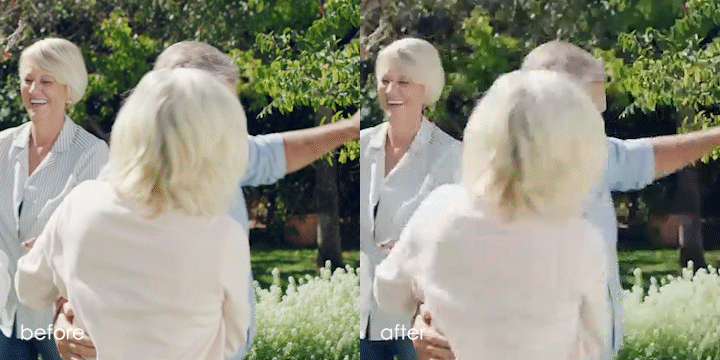
AI 동영상 모자이크는 얼굴 외에도 모든 대상에 활용 가능합니다.
자동차 번호판, 특정 상표나 로고, 개인 정보가 드러나는 문서 등에 활용해 보세요.
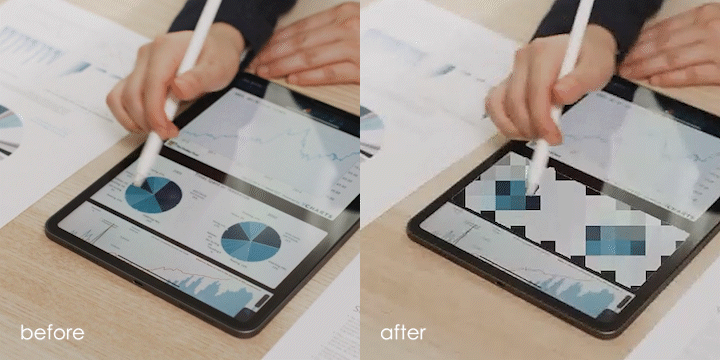
AI 동영상 모자이크 만드는 법
업로드한 영상을 불러와 줍니다.
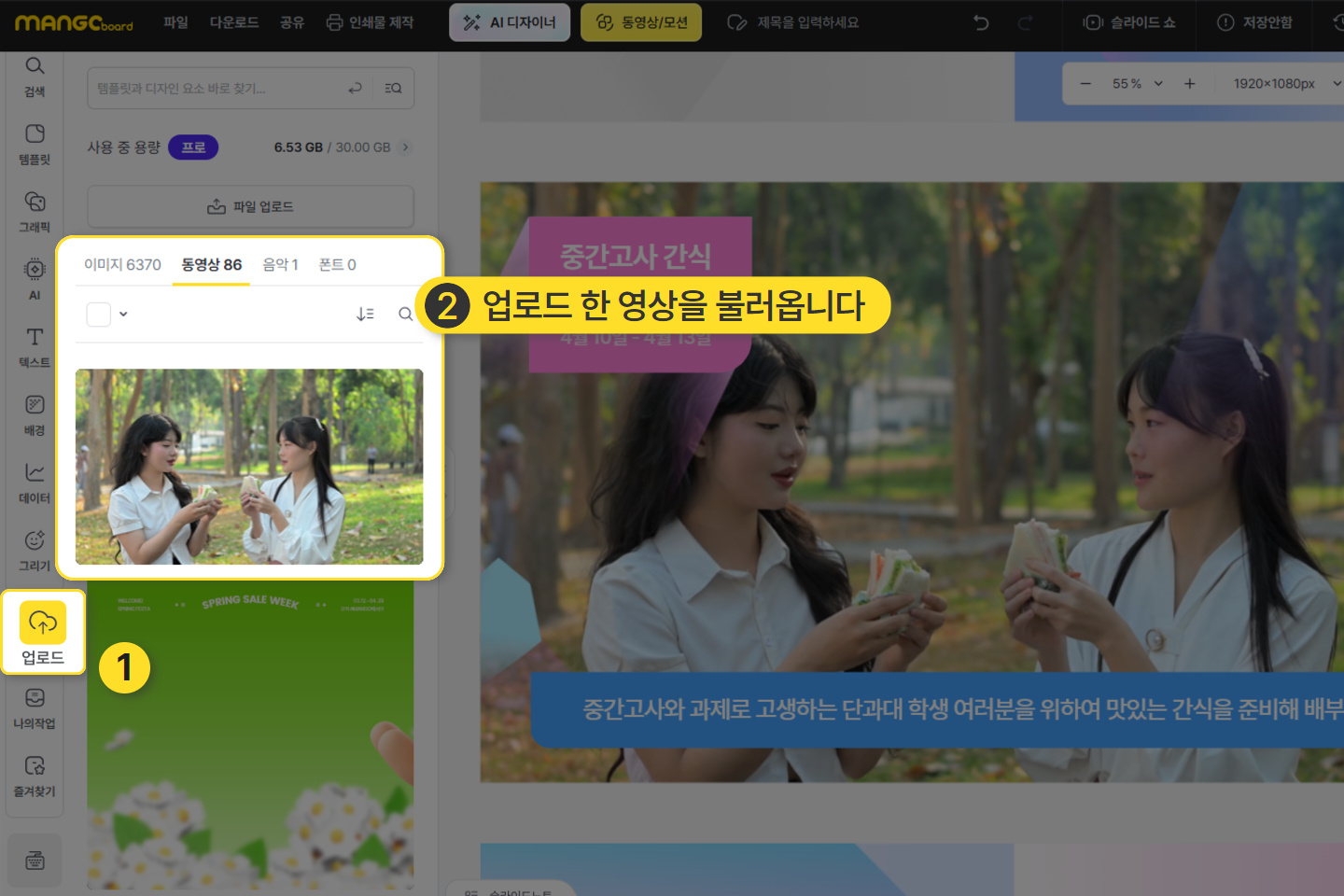
영상을 불러온 뒤 편집 화면에서 [모자이크]를 클릭해 주세요.
※ 원활한 작업을 위해 60초를 초과하는 영상은 재생 구간 편집기를 통해 60초 이하로 나누어 작업하세요.
※ 배경으로 설정된 영상은 배경에서 꺼낸 후 작업 진행해 주셔야 합니다.
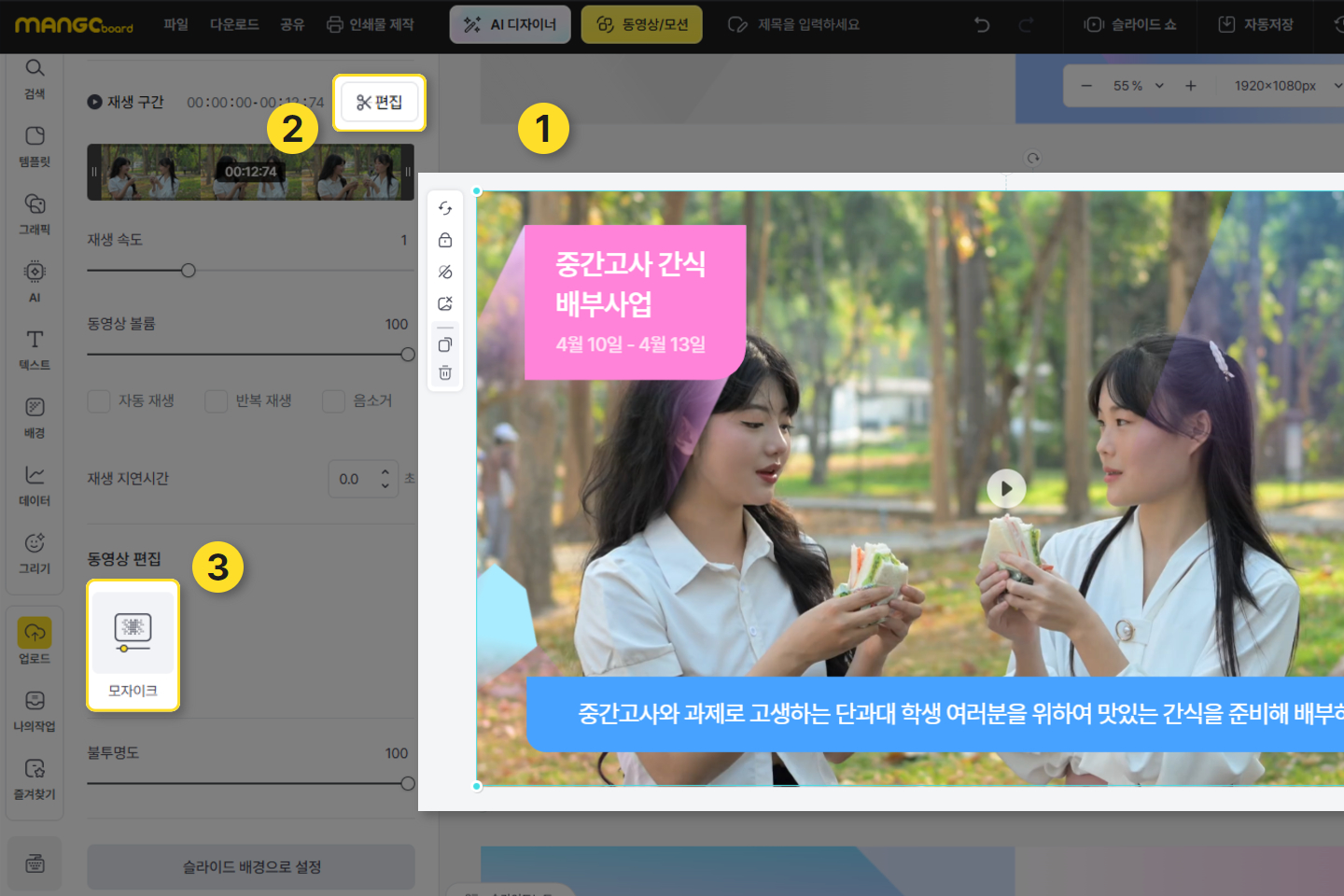
먼저 모자이크 하고 싶은 인물의 얼굴을 드래그하여 선택해 주세요.
선택한 영역의 움직임을 AI가 자동으로 추적하게 됩니다.
영역을 선택시에는 여러명을 선택할 수 있고,
선택한 영역을 잡고 움직일 수도 있습니다.
잘못 선택한 경우엔 선택 영역 우측 상단 X표를 눌러 취소하거나
[선택 영역 초기화]를 눌러 영역을 모두 삭제할 수 있습니다.
선택을 마쳤다면 좌측 하단의 [선택한 영역 미리보기]를 클릭해 확인해 봅니다.
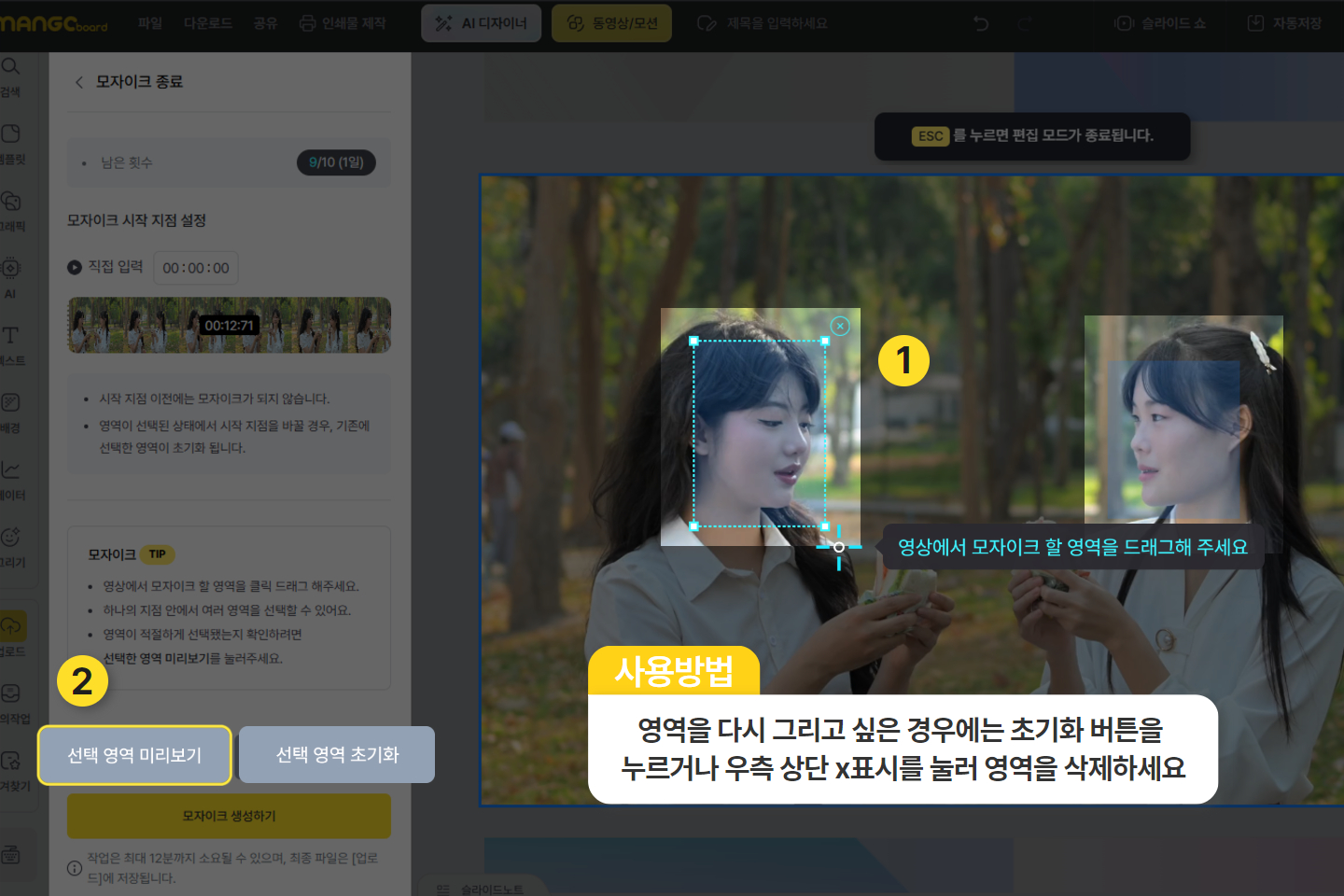
AI가 추적해 준 얼굴이 분홍색 영역으로 표시가 됩니다.
※ 이렇게 지정해준 인물이 화면 밖으로 사라지게 되는 경우 모자이크가 끊길 수 있습니다.
이때는 다시 등장하는 구간부터 추가로 작업해 주세요.
만약 [선택한 영역 미리보기]를 눌렀을 때
일부만 선택이 되었다면 추가로 영역을 잡아주세요.
선택이 잘 되었다면 [모자이크 생성하기]를 눌러줍니다.
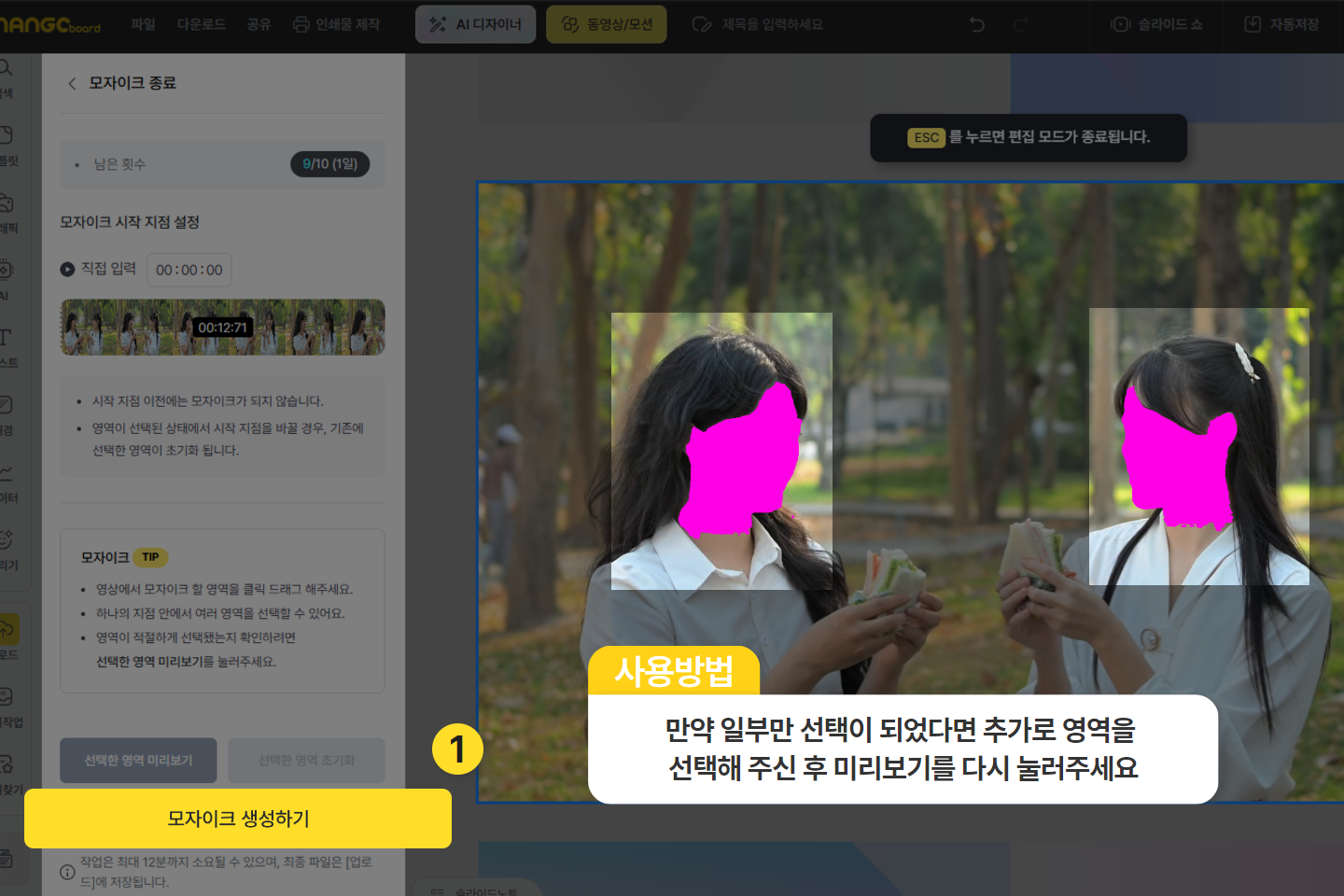
로딩을 기다려주시면 작업이 완료됩니다.
※ 작업은 최대 12분 가량 소요될 수 있습니다.
※ 생성 중 창을 닫거나 새로고침할 경우 작업이 중단됩니다.

※ 결과물은 [업로드 - 동영상] 폴더에 저장됩니다.
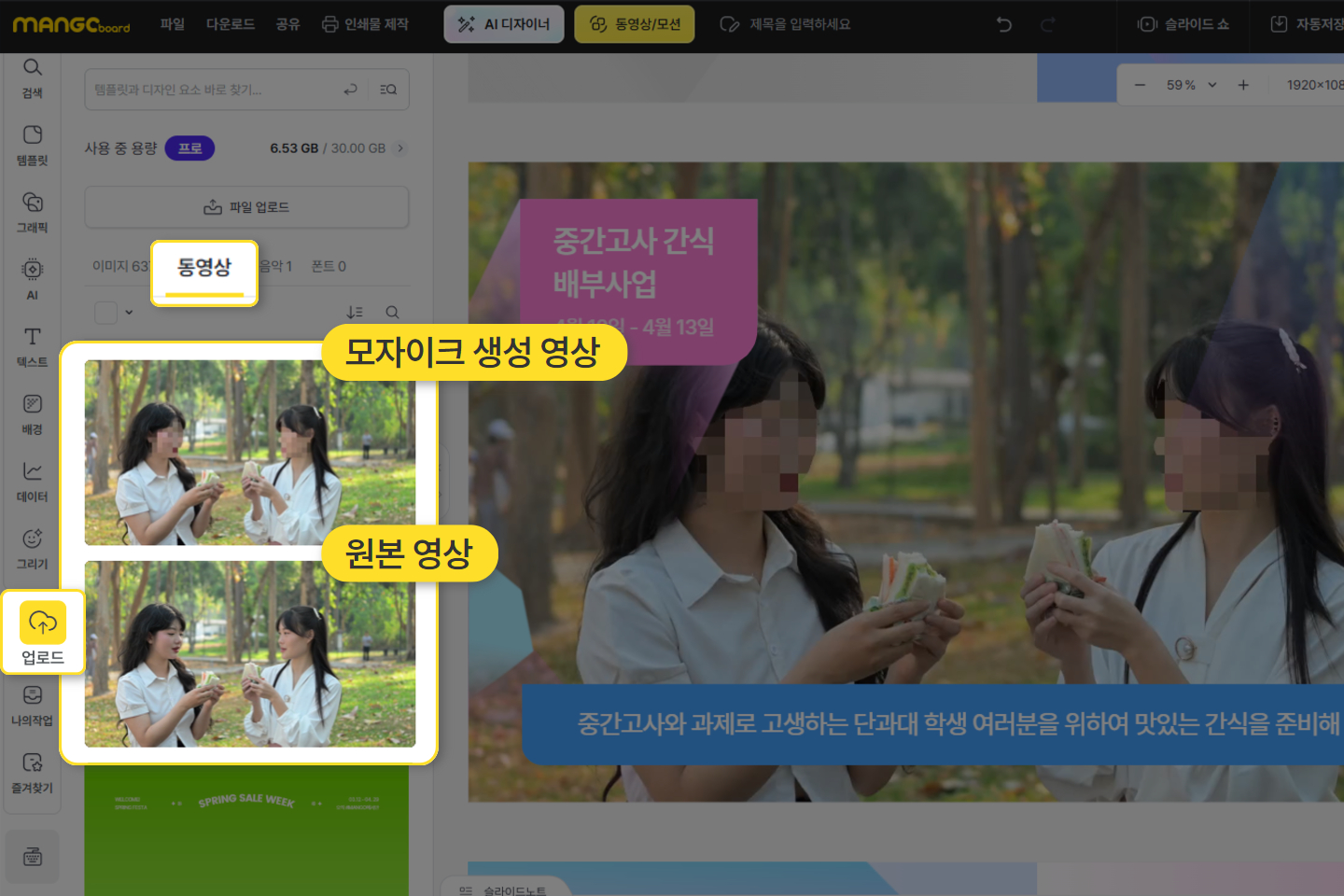
결과 비교

모자이크 시작 지점 설정하는 법
영상 중간에 갑자기 등장하는 인물의 경우
시작 지점을 지정하여 모자이크를 설정해 줍니다.

타임라인 바를 드래그하여 원하는 시작 지점을 선택하세요.
더 정밀한 조정은 상단의 타이머를 이용합니다.
※ 지정하신 시작 지점 이전에는 모자이크가 되지 않습니다.
※ 시작 지점을 변경하실 경우, 기존 모자이크 선택 영역이 초기화 됩니다.